


Wenn Sie diesen Artikel lesen, sind Sie oder jemand, den Sie kennen, wahrscheinlich auf diesen berüchtigten Apple Music-Fehler gestoßen: Kann nicht geöffnet werden, dieses Medienformat wird nicht unterstützt. Dieser Fehler bezieht sich auf die Das Apple Music-Format wird nicht unterstützt verfolgt seit einigen Jahren viele Apple Music-Nutzer.
In Ihrem Fall haben Sie möglicherweise bereits mehrere Methoden erfolglos ausprobiert. Die Behebung dieses Problems kann frustrierend sein, insbesondere wenn Sie ein normaler Apple Music-Benutzer sind, der einige Ihrer Lieblingstitel abspielen möchte und nicht über die technischen Kenntnisse zum Debuggen von Softwareproblemen verfügt.
In den folgenden Abschnitten sehen wir uns einige Lösungen an, mit denen Sie diese Probleme beheben können, damit Sie Ihr hochentwickeltes Apple-Gerät und die mitgelieferte Apple Music-Software optimal nutzen können.
Inhaltsverzeichnis Teil 1. Wie behebt man einen nicht unterstützten Fehler im Apple Music-Format? Teil 2. Wie konvertiert man das Apple Music-Format in andere kompatible Formate? Teil 3. Zusammenfassung
Unter den üblichen Tätern der Apple Music Format nicht unterstützte Fehler sind eine instabile Internetverbindung und einige iOS-Netzwerkeinstellungen. Wenn Sie Ihre Internetverbindung stabilisieren oder die Netzwerkeinstellungen Ihres Geräts zurücksetzen, wird dieser Fehler normalerweise behoben.
Versuchen Sie die folgenden Schritte, um die auftretenden Fehler zu beheben.
Eine übliche Lösung für die meisten Softwarefehler ist das Schließen und erneute Öffnen der problematischen Anwendung. Dieser Ansatz gibt alle unerwünschten Ressourcen frei, die von der Anwendung beim Schließen verwendet werden. Nach dem Neustart wird die Anwendung (in diesem Fall Apple Music) in den Ausgangszustand zurückgesetzt. Dies reicht manchmal aus, um das Problem zu beheben.
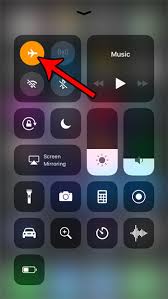
Wenn Sie den Flugmodus ausschalten, werden die Netzwerkverbindungen Ihres Geräts unterbrochen: sowohl WLAN als auch Mobilfunkdaten. Dadurch wird die gesamte Konnektivität unterbrochen und alle Benachrichtigungen und Nachrichten werden nicht empfangen. Durch diesen Schritt versuchen Sie, alle Dienste zu stoppen und die vom Netzwerk Ihres Geräts verwendeten Ressourcen zu löschen.
Nach einigen Augenblicken, wenn Sie den Flugzeugmodus einschalten, aktivieren Sie alle Netzwerkdienste Ihres Geräts, wodurch sie effektiv initialisiert und dadurch einige Probleme behoben werden, einschließlich Probleme wie der Fehler, dass das Apple Music-Format nicht unterstützt wird.
Eine weitere Möglichkeit, die die meisten Benutzer häufig nutzen, wenn sie Probleme mit ihren Telefonen und Geräten haben, ist ein Neustart. Theoretisch funktioniert es auf die gleiche Weise wie das Aus-/Einschalten des Flugzeugmodus, da beim Ausschalten die Ressourcen freigegeben werden und alle Dienste, die von Apple Music verwendet werden können, einige Minuten nach dem Einschalten auf ihren ursprünglichen Zustand zurückgesetzt werden.
Ein vollständiger Neustart des Geräts dauert normalerweise länger als das Aus- und Einschalten des Flugmodus. Es hat jedoch den Vorteil, dass alle Dienste des Telefons oder Geräts zurückgesetzt werden und nicht nur die netzwerkbezogenen Einstellungen.
Während Apple Music das Offline-Hören von Musik durch das vorherige Herunterladen Ihrer ausgewählten Musikdateien ermöglicht, ist möglicherweise dennoch eine gelegentliche Internetverbindung erforderlich, um die Gültigkeit Ihres Abonnements zu überprüfen. Dies ist einer der Gründe für den Fehler, dass das Apple Music-Format nicht unterstützt wird.
Um dieses Problem zu umgehen, schließen Sie zunächst Ihre Apple Music-Anwendung. Schalten Sie als Nächstes Ihren WLAN-Router aus und setzen Sie die Netzwerkeinstellungen Ihres Telefons oder Geräts zurück.
Gehen Sie dazu zu „Einstellungen“ und wählen Sie dann „Allgemein“. Wählen Sie dann „Zurücksetzen“ und dann „Netzwerkeinstellungen zurücksetzen“. Schalten Sie abschließend Ihren WLAN-Router ein und stellen Sie, sobald Ihr WLAN-Netzwerk verfügbar ist, von Ihrem Gerät aus eine erneute Verbindung her. Sobald Sie erneut versuchen, Ihre Musikdateien von Apple Music abzuspielen, sollten keine Fehler mehr angezeigt werden.

Die letzte Möglichkeit besteht darin, Ihr iOS auf die neueste Version zu aktualisieren. Diese Patches beheben normalerweise einige Fehler im Betriebssystem, die möglicherweise den nicht unterstützten Fehler des Apple Music-Formats beheben.
Um eine bessere und dauerhaftere Lösung für diesen Fehler zu finden, der das Apple Music-Format nicht unterstützt, müssen Sie einige Details des tatsächlichen Apple Music-Dateiformats kennen.
Apple Music verwendet die Advanced Audio Coding (AAC) Dateiformat, und alle seine Audiodateien sind DRM-geschützt. Dies bedeutet, dass Sie diese Audiodateien nicht einfach herunterladen und auf Ihre anderen Musikplayer übertragen können.
Um diese Einschränkung zu umgehen, können Sie unsere DumpMedia Apple Musikkonverter. Dieses Tool wurde speziell entwickelt und entwickelt, um Apple Music-Dateien in offene Formate zu konvertieren von Abziehen des DRM-Schutzes während des Konvertierungsprozesses.
Einige der Vorteile unserer DumpMedia Apple-Musikkonverter:
Sie können die folgenden Schritte ausführen, um Ihre Apple Music-Dateien nahtlos zu konvertieren MP3 oder andere uneingeschränkte Formate Ihrer Wahl.
Schritt 1. Herunterladen und installieren DumpMedia Apple Musikkonverter.
Kostenlos herunterladen Kostenlos herunterladen
Schritt 2. Starte den DumpMedia Converter und wählen Sie die Apple Music-Dateien aus, die Sie konvertieren möchten.

Schritt 3. Konvertieren Sie die Dateien in MP3 oder ein anderes Format Ihrer Wahl.

Schritt 4. Warten Sie, bis die Konvertierung abgeschlossen ist, und übertragen Sie dann die Dateien auf einen beliebigen Musikplayer.
Und das ist alles. Sie haben gerade Ihre Apple Music-Dateien in offene Dateiformate konvertiert, die Sie auf Ihren anderen Musikplayern und -geräten abspielen können. Mit diesen Schritten haben Sie den Fehler, dass das Apple Music-Format nicht unterstützt wird, vollständig vermieden.
Es besteht kein Zweifel, dass Apple Music derzeit einer der besten Musik-Streaming-Anbieter der Welt ist. Dennoch können bei den meisten Programmen von Zeit zu Zeit Fehler und Bugs auftreten.
In diesem Handbuch haben Sie verschiedene Verfahren zur Behebung und Umgehung dieses Softwareproblems kennengelernt. Während einige Probleme wie der Fehler, dass das Apple Music-Format nicht unterstützt wird, mit den oben genannten Schritten behoben werden können, kann es sich dennoch auf Ihr Hörerlebnis und das gesamte Benutzererlebnis auswirken.
Die bessere Alternative besteht darin, Ihre Apple Music-Dateien in DRM-freie Formate wie zu konvertieren MP3 mit unseren DumpMedia Apple-Musikkonverter. Auf diese Weise können Sie Ihre Audiodateien auf vielen verschiedenen Geräten wiedergeben – nicht nur auf Ihren Apple-Geräten.
Wenn die oben genannten Schritte den Fehler „Apple Music-Format nicht unterstützt“ nicht beheben, sollten Sie sich an den Apple Support wenden. Sie sollten in der Lage sein, weitere Vorschläge zur Lösung Ihres Apple Music-Problems zu machen.
